iTunes形式以外の音楽ファイルをiPhoneへ取り込む操作方法
| category:iTunesの使い方 | Posted by: | 更新日:2021年1月27日 公開日:2017年3月12日 |
iPhoneを使い始める前は、Andoridoのスマートフォンを利用していた人や、ソニーのウォークマンを利用していた人の中には、既に、iTunes形式以外の音楽ファイル(mp3・AAC・WMA等)を持っている人がいらっしゃると思います。
iTunes形式以外の音楽ファイルもiTunesに形式変換して取り込むことで、iPhoneへ取り込むことができます。
ここでは、iTunes形式以外の音楽ファイル(mp3/AAC/WMA等)をiPhoneへ取り込む操作方法について、ご紹介しています。
目次メニュー
- mp3などメディアプレイヤーに保存されている音楽ファイルをiPhoneに取り込む操作方法
- アンドロイドに保存されている音楽ファイルをiPhoneに取り込む操作方法
- ウォークマンに保存されている音楽ファイルをiPhoneに取り込む操作方法
mp3などメディアプレイヤーに保存されている音楽ファイルをiPhoneに取り込む操作方法
mp3などメディアプレイヤーに保存されている音楽ファイルをiPhoneに取り込む操作方法は、次の手順で行います。
1.メディアプレイヤーの音楽ファイルの保存場所を確認する
メディアプレイヤーを立ち上げる
メディアプレイヤーのmp3などの音楽ファイルの保存場所を確認するために、パソコンのメディアプレイヤーを立ち上げます。
iTunesへには、パソコン内に保存されている音楽ファイルの形式を指定して、取り込む機能もありますが、メディアプレイヤーの音楽ファイル以外も取り込んでしまう可能性もありますので、iTunesに取り込むときには、メディアプレイヤーの音楽ファイルを直接指定することをお勧めします。
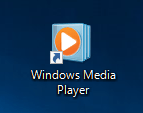
オプション設定画面で音楽ファイルの保存場所を確認する
メディアプレイヤーのメニューの整理をマウスでクリックして、整理のサブメニューを開きます。
表示されたサブメニューのオプションをマウスで選択して、開きます。
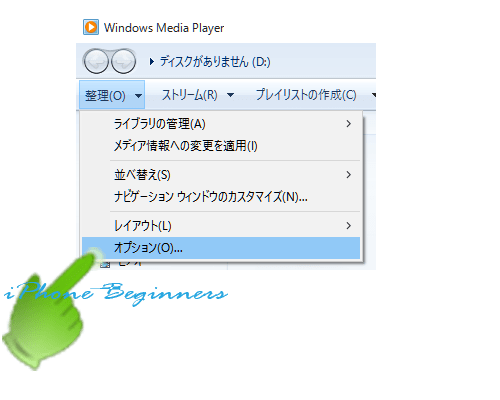
開いたオプション画面の「音楽の取り込み」タブを開きます。
「取り込んだ音楽を保存する場所」に表示されているフォルダーが、メディアプレイヤーの音楽ファイルの保存場所となりますので、メモを取ります。
音楽ファイルの場所をメモったら、メディアプレイヤーは終了させます。
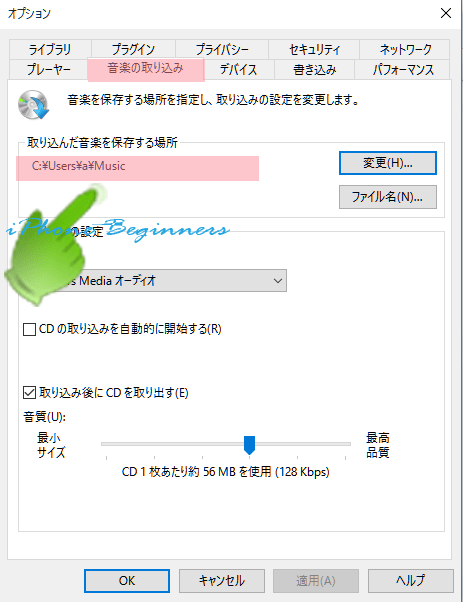
2.iTunesを開く
メディアプレイヤーのmp3などの音楽ファイルも、iPhoneへ転送するには、iTunesを利用します。
パソコンのメニューからiTunesを立ち上げます。
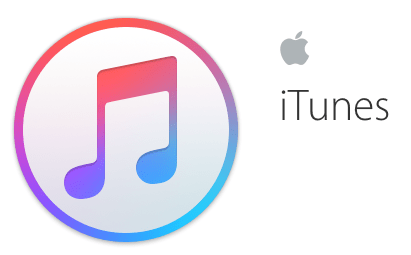
3.iTunesのライブラリーに音楽ファイルをコピーする
メディアプレイヤーの音楽ファイルを次の手順で、iTunesのライブラリーに取り込みをおこないます。
iTunesのライブラリーへの取り込み処理を行うと、iTunesやiPhoneで聞くことの出来る音楽ファイル形式に変換されます。
iTunesの音楽ファイル取り込み設定を変更する
iTunesのメニューに表示されている編集をクリックして、編集メニューリストを表示します。
一番下に設定メニューが表示されていますので、そこをクリックして、iTunesの設定画面を開きます。
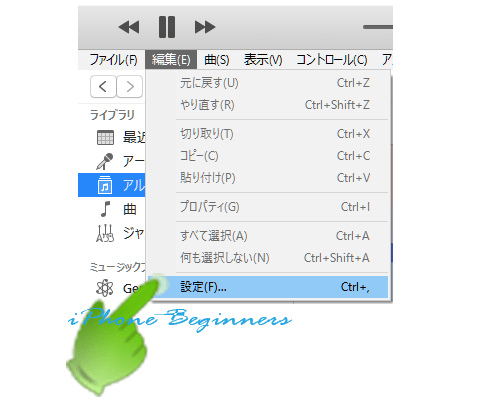
iTunesの設定画面が開いたら、詳細タブをクリックして、詳細環境設定画面を開きます。
画面真ん中ほどに表示されている「ライブラリへの追加時にファイルを[iTunes Medaia]フォルダーにコピーする(F)」にチェックを入れ、OKボタンをクリックします。
「ライブラリへの追加時にファイルを[iTunes Medaia]フォルダーにコピーする(F)」にチェックをしなくても、iTunesからiPhoneへ音楽ファイルを転送することは出来ますが、音楽ファイルが二つのソフトで共有利用状態になるので、後々、分かりづらくなるので、iTunes Medaiaフォルダーにコピーすることをお勧めします。
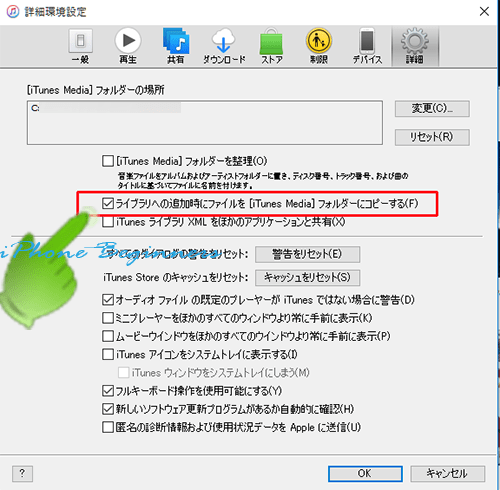
音楽ファイルの場所を指定して取り込む
iTunesのメニューからファイルをクリックしてファイルメニューリストを表示します。
表示されたファイルメニューリストの真ん中ほどにある「フォルダーをライブラリに追加」をクリックして音楽ファイルの指定ダイヤログ画面を開きます。
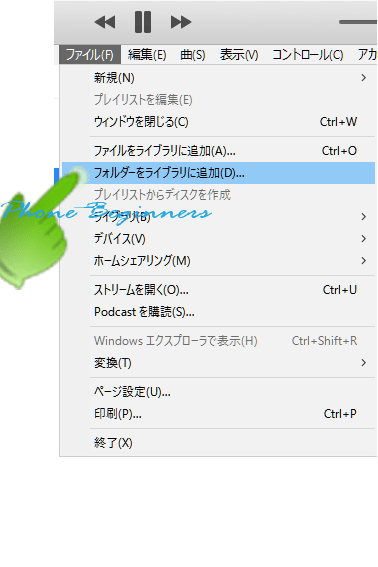
ライブラリに取り込む音楽ファイルの場所をしている画面が表示されますので、先ほど、メモしたメディアプレイヤーの音楽ファイルの保存場所を指定して、「フォルダーの選択」ボタンをクリックします。
これで、iTunesに、メディアプレイヤーの音楽ファイルが変換されて取り込まれます。
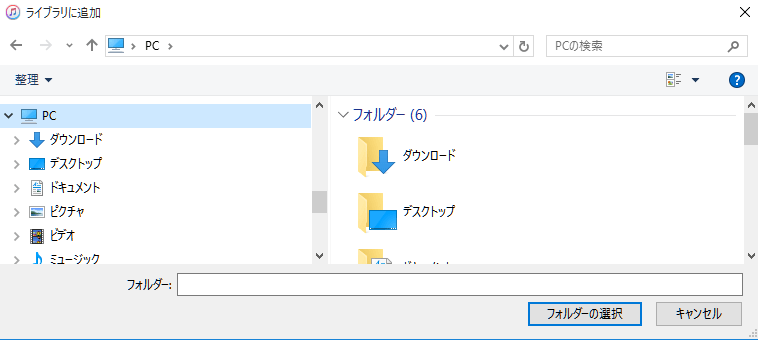
4.iTunesでiPhoneへ同期して取り込む
先ほどまでの手順で、iTunesのミュージックライブラリにメディアプレイヤーの音楽ファイルが音楽CDと同じ様に取り込まれましたので、その後は、通常のiTunesからiPhoneへのミュージックライブラリの同期転送を行います。
iTunesに取り込まれたミュージックライブラリの音楽ファイルのiPhoneへの同期転送は、こちらのページをご覧ください。
- iPhoneにCDの音楽・曲を入れる(取り込む)方法のページ先頭に戻る
- iTunesの音楽データの操作方法のページを表示する
- iTunesの操作と使い方のページを表示する
- ミュージックプレイヤーの操作に関する記事一覧ページを表示する。
- iTunesの使い方に関する記事一覧ページを表示する。
